In den Tagen von After Dark, kurz vor dem Start von”TNGD”in den frühen 1990er Jahren, Bildschirm Sparer waren eine große Sache – sie machten regelmäßig Schlagzeilen. After Dark war modular und unterstützte neben lizenzierten Optionen von Franchise-Unternehmen wie Star Trek, Disney und Marvel Comics ein fruchtbares Ökosystem unabhängiger Entwickler. After Dark – und seine legendären fliegenden Toaster – haben nie den Sprung zu Mac OS 9 geschafft. Obwohl das Paket für Mac OS X wiederbelebt wurde, erlangte es nie wieder etwas, das seinem früheren Glanz ähnelte (siehe „After Dark Returns for Mac OS X“, 9. Juni 2003).
Die Welt hatte sich weiterentwickelt, was Apple half, indem es Mac OS X seine eigenen modularen Bildschirmschoner-Fähigkeiten gab, mit Bildschirmschonern, die entweder hübsche Muster oder eine Auswahl aus Ihren Fotos anzeigen. Apples Bildschirmschoner Ken Burns, der durch Ihre Fotos schwenkt und zoomt, war besonders beliebt, und das Unternehmen hat im Laufe der Jahre zahlreiche andere fotobasierte Bildschirmschoner zu macOS hinzugefügt.
Aber darin liegt seit langem der Haken: ein ungelöster Fehler, der sich über viele Jahre erstreckt. Der große Gewinn der Foto-Bildschirmschoner von Apple besteht darin, dass Sie Fotos aus Ihrer Fotobibliothek oder einem Ordner auswählen können. Laut dem Autor von ArtSaver, einem unabhängigen macOS-Bildschirmschoner, der viele bietet mehr Optionen erlaubt Apple Apps von Drittanbietern keinen Zugriff auf Ihre Fotobibliothek.
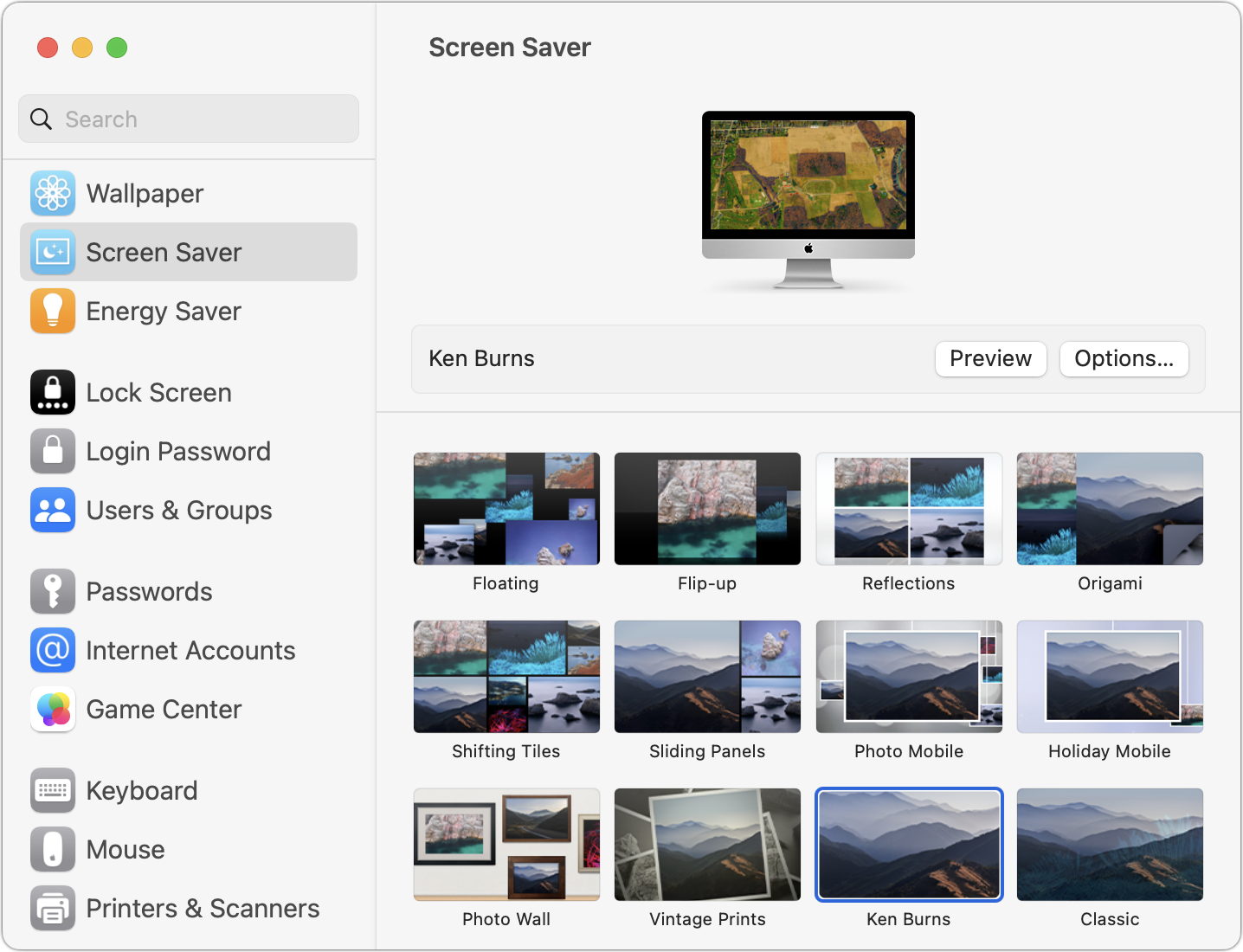
Über diesen Fehler. Stellen wir uns vor, Sie wären meine Eltern. (Sie sind etwas Besonderes, aber in diesem Szenario nicht ungewöhnlich.) Während digitale Bilderrahmen beliebt und immer größer werden – Sie können erschwingliche bis zu 15 Zoll bekommen –, sind sie immer noch nicht mit einem 27-Zoll-iMac vergleichbar. Und es gibt die Mühe, Alben zu verwalten und sie auf einen digitalen Bilderrahmen zu übertragen. Warum sollten Sie Ihren iMac nicht verwenden, um durch Jahrzehnte von Familienfotos zu blättern, die bereits auf Ihrem Computer gespeichert sind? Sie wählen also einen der einfachen Foto-Bildschirmschoner von Apple aus – meine Eltern mögen die flippigen, flinken nicht, bei denen Fotos hektisch abprallen – und konfigurieren ihn so, dass er die Bilder aus einem bestimmten Album anzeigt. Das funktioniert gut – bis es auf ein Foto trifft, das im Hochformat aufgenommen wurde und das Sie in Fotos ins Querformat gedreht haben. Dieses Foto wird immer noch hartnäckig im Hochformat angezeigt, nicht im Querformat, also liegt das Motiv auf der Seite.
Das ist kein subtiler Fehler, aber als meine Eltern sich darüber beschwerten, dauerte es eine Weile, bis ich es herausfand herauszufinden, was an den betroffenen Bildern anders war. Das Problem ist einfach: Apples Foto-Bildschirmschoner zeigen nur originale, unbearbeitete Bilder in Fotos an. Wenn Sie ein Bild bearbeitet haben, einschließlich Drehung, ignoriert der Bildschirmschoner Ihre Änderungen und verweist auf das Originalbild, das separat in Fotos gespeichert ist.
Es ist kein Geheimnis, aber Fotos behält Ihre Originalbilder in einem Ordner (namens „Originale“) im Fotobibliothekspaket. Wenn Sie ein Bild in Fotos bearbeiten, werden diese Änderungen als eine Reihe von Transformationen angewendet, die über dem Original gerendert und in der Vorschau in Miniaturansichten angezeigt oder vorübergehend in Fotos zwischengespeichert werden. Wenn das Bildschirmschonermodul jedoch auf ein Albumbild verweist, löst es keinen wahrscheinlich rechenintensiven Vorgang aus, um das Bild so zu rendern, wie Sie es in Fotos sehen würden. Aber nur wenige andere Apps sollten erhebliche CPU-Zyklen verbrauchen, wenn der Bildschirmschoner aktiv ist.
Meine Eltern sind ein paar Versionen von macOS im Rückstand, weil sie einen 27-Zoll-iMac von 2014 verwenden, was nicht möglich ist auf macOS 12 Monterey aktualisiert werden, geschweige denn auf macOS 13 Ventura. Aber ich brauchte nur ein paar Minuten, um zu bestätigen, dass der Fehler immer noch in Ventura existiert. Ich kopierte ein paar Fotos in ein neues Album, drehte ein paar davon und nahm an mehreren anderen offensichtliche Farbänderungen vor und testete dieses Album dann in den verschiedenen fotobasierten Bildschirmschonern unter Systemeinstellungen> Bildschirmschoner. Das Klicken auf die Vorschau-Schaltfläche zeigte, dass die Originale verwendet wurden und nicht meine gedrehten oder bearbeiteten Versionen.
Problemumgehungen
Es gibt Problemumgehungen, aber Sie nicht Sie werden ihnen gefallen, weil sie Speicherplatz verschwenden und regelmäßig gewartet werden müssen, um neue Fotos einzufügen.
Bei der ersten Methode müssen Sie Ihre bearbeiteten Fotos exportieren und erneut importieren, damit die Bildschirmschoner-Software sie als „Originale“ erkennt. Wenn Sie bearbeitete Bilder in den Finder exportieren, „brennt“ Fotos die Bearbeitungen in die Dateien und macht sie dauerhaft. Sie können diese Bilder dann erneut in Fotos importieren, indem Sie entweder die exportierten löschen, um Platz zu sparen und Verwirrung zu vermeiden, oder sie für zukünftige Bearbeitungen aufbewahren, was beides problematisch ist.
Dieser Ansatz leidet mindestens unter Folgendem Probleme:
Es wird ungeschickt. Obwohl Sie ein intelligentes Album erstellen können, das nur bearbeitete Fotos für den Export enthält, wird es wahrscheinlich immer noch Unmengen von Bildern sammeln – fast 7000 in meiner Fotobibliothek. Ziehen Sie beim erneuten Import in Betracht, in ein Album zu importieren und ein Schlüsselwort anzugeben, damit Sie diese Bilder später leicht identifizieren können.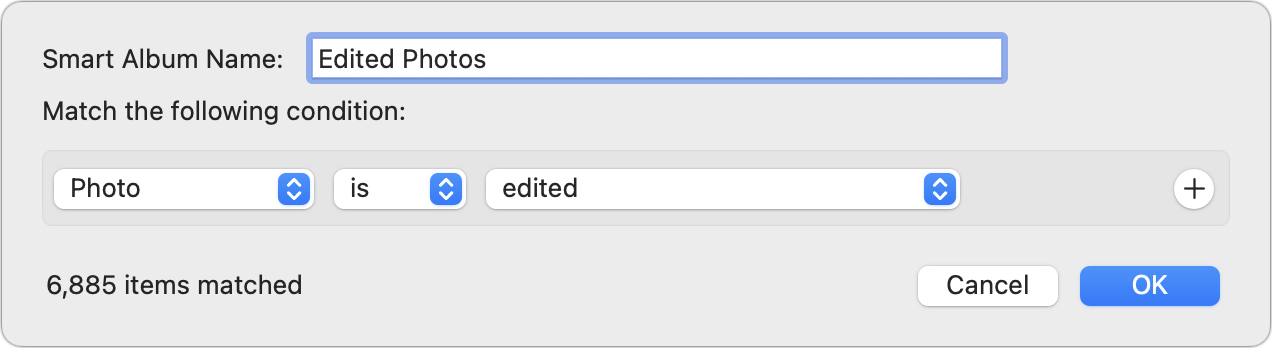 Sie benötigen vorübergehend erheblichen Speicherplatz. Das Exportieren und erneute Importieren all dieser wird Zeit in Anspruch nehmen und Speicherplatz beanspruchen, und wenn Sie Time Machine und jede Online-Backup-Software wie Backblaze nicht vorübergehend deaktivieren, können sie auch dazu führen, dass Ihre Backups an Größe zunehmen. Einige Metadaten gehen verloren. Obwohl Sie Fototitel, Bildunterschriften, Schlüsselwörter und Speicherorte exportieren können, gehen beim Exportieren mit „Datei“ > „Exportieren“ > „X-Fotos exportieren“ Alben-und Projekteinschlüsse verloren. Ziehen Sie die Fotos nicht einfach in den Finder, sonst verlieren Sie auch Titel, Beschriftungen und Schlüsselwörter.
Sie benötigen vorübergehend erheblichen Speicherplatz. Das Exportieren und erneute Importieren all dieser wird Zeit in Anspruch nehmen und Speicherplatz beanspruchen, und wenn Sie Time Machine und jede Online-Backup-Software wie Backblaze nicht vorübergehend deaktivieren, können sie auch dazu führen, dass Ihre Backups an Größe zunehmen. Einige Metadaten gehen verloren. Obwohl Sie Fototitel, Bildunterschriften, Schlüsselwörter und Speicherorte exportieren können, gehen beim Exportieren mit „Datei“ > „Exportieren“ > „X-Fotos exportieren“ Alben-und Projekteinschlüsse verloren. Ziehen Sie die Fotos nicht einfach in den Finder, sonst verlieren Sie auch Titel, Beschriftungen und Schlüsselwörter.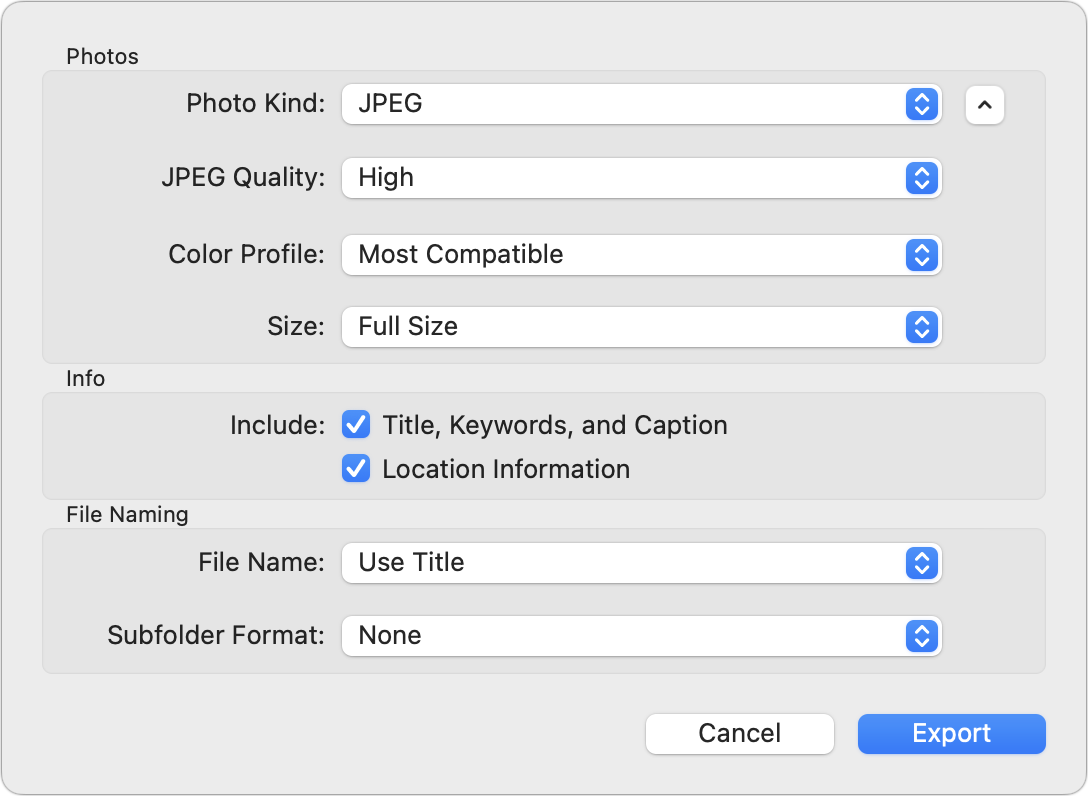 Die importierten Bilder können größer sein. Wenn Ihre Originale im HEIF-Format vorliegen, erfordert das Ersetzen durch JPEG-Versionen wahrscheinlich mehr Speicherplatz. Ich habe mit einem 3,2-MB-Original in HEIF begonnen und es durch Ziehen und Verwenden der Einstellungen „Hoch“ und „Maximum“ im Einblendmenü „JPEG-Qualität“ exportiert. Der Export in hoher Qualität wuchs auf 4,4 MB, das gezogene Bild auf 5,5 MB und der Export in maximaler Qualität auf satte 12,4 MB. Wenn Sie stattdessen die exportierten Versionen zur späteren Bearbeitung behalten, können Sie Bilder in der Größe Ihres Bildschirms exportieren, um Platz zu sparen.
Die importierten Bilder können größer sein. Wenn Ihre Originale im HEIF-Format vorliegen, erfordert das Ersetzen durch JPEG-Versionen wahrscheinlich mehr Speicherplatz. Ich habe mit einem 3,2-MB-Original in HEIF begonnen und es durch Ziehen und Verwenden der Einstellungen „Hoch“ und „Maximum“ im Einblendmenü „JPEG-Qualität“ exportiert. Der Export in hoher Qualität wuchs auf 4,4 MB, das gezogene Bild auf 5,5 MB und der Export in maximaler Qualität auf satte 12,4 MB. Wenn Sie stattdessen die exportierten Versionen zur späteren Bearbeitung behalten, können Sie Bilder in der Größe Ihres Bildschirms exportieren, um Platz zu sparen.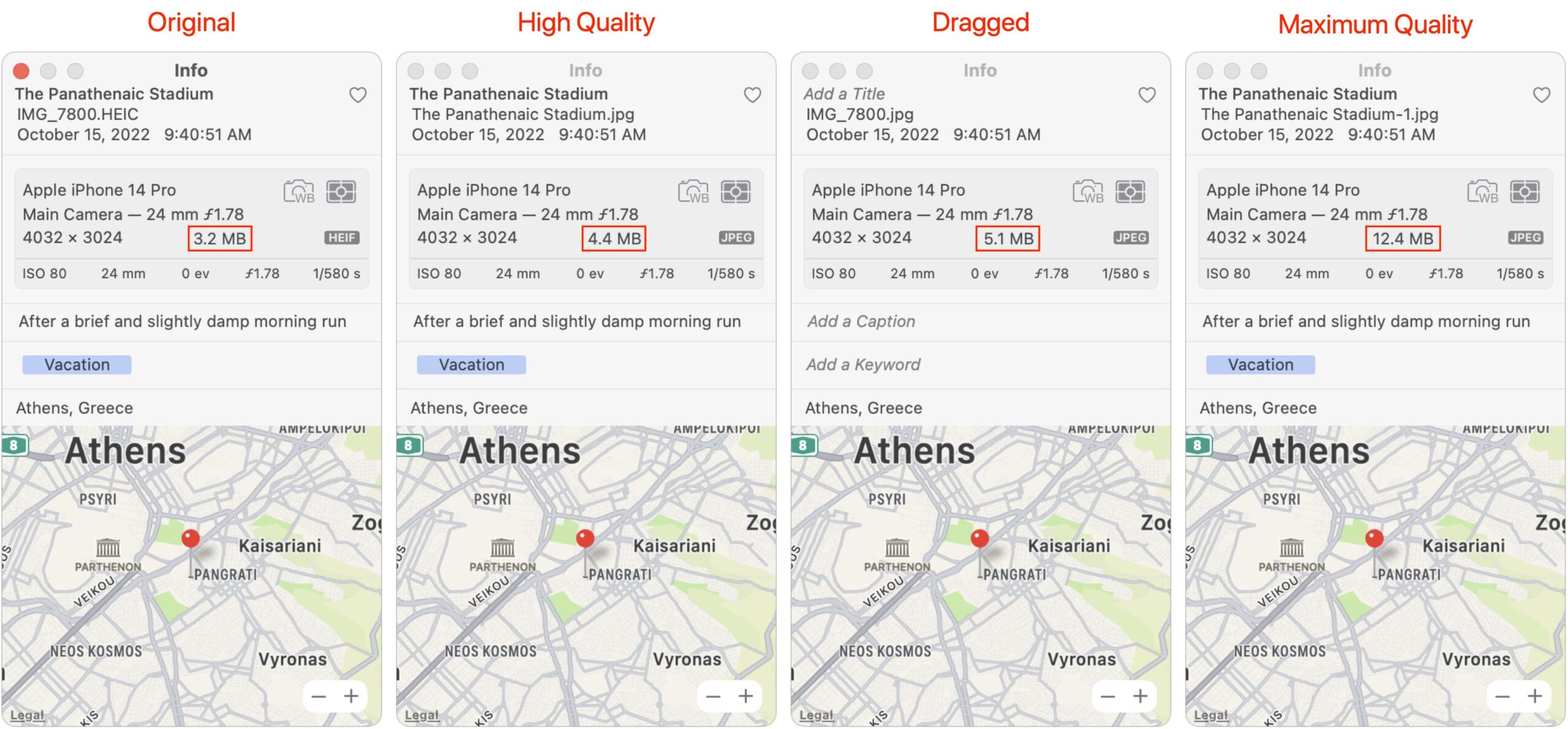 Sie können nicht mehr zurückkehren. Wenn Sie Ihre Originalbilder durch exportierte und erneut importierte Versionen ersetzen, können Sie den Befehl „Zurück zum Original“ natürlich nicht für solche Fotos verwenden. Das ist vielleicht kein Problem für diejenigen, die gerade gedreht wurden, aber Sie werden es vielleicht nicht schätzen, den Verlauf bei komplexeren Bearbeitungen zu verlieren. Duplikate könnten Verwirrung stiften. Wenn Sie sich entscheiden, mit einer niedrigeren Auflösung zu exportieren, um Platz zu sparen und die Originale beim erneuten Importieren beizubehalten, erhalten Sie am Ende Duplikate, die andere Aspekte Ihrer Verwendung von Fotos verwirren können.
Sie können nicht mehr zurückkehren. Wenn Sie Ihre Originalbilder durch exportierte und erneut importierte Versionen ersetzen, können Sie den Befehl „Zurück zum Original“ natürlich nicht für solche Fotos verwenden. Das ist vielleicht kein Problem für diejenigen, die gerade gedreht wurden, aber Sie werden es vielleicht nicht schätzen, den Verlauf bei komplexeren Bearbeitungen zu verlieren. Duplikate könnten Verwirrung stiften. Wenn Sie sich entscheiden, mit einer niedrigeren Auflösung zu exportieren, um Platz zu sparen und die Originale beim erneuten Importieren beizubehalten, erhalten Sie am Ende Duplikate, die andere Aspekte Ihrer Verwendung von Fotos verwirren können.
Ich bin ein bisschen puristisch, wenn es darum geht, Daten nicht wegzuwerfen, die später nützlich sein könnten, daher fühle ich mich mit dieser Problemumgehung sehr unwohl. Und die Alternative, sowohl die Originale als auch kleinere Importe zu behalten, macht mir noch mehr Sorgen, Platz zu verschwenden und mit Duplikaten umzugehen.
Zweitens könnten Sie nur die Fotos, die Ihr Bildschirmschoner anzeigen soll, in einen Ordner exportieren den Finder und zeigen Sie dann mit dem Bildschirmschoner auf diesen Ordner. Selbst wenn Sie Bilder nur mit der Auflösung Ihres Bildschirms und mit einer engeren JPEG-Komprimierungsstufe exportieren, verbraucht diese Problemumgehung ebenfalls viel Speicherplatz und erfordert noch mehr Arbeit, um den Ordner bei zukünftigen Exporten manuell zu verwalten, anstatt sich auf eine einfache Aktualisierung zu verlassen Album oder automatisch aktualisiertes intelligentes Album. Es ist ähnlich unbefriedigend.
Meine Eltern werden sich wahrscheinlich nur über die falsch gedrehten Fotos in ihrem Bildschirmschoner ärgern, bis Apple diesen Fehler behebt. Aber wenn man bedenkt, wie viele Jahre es schon existiert, hoffe ich nicht, dass wir es jemals repariert sehen werden. Ich persönlich bleibe bei dem Electric Sheep-Bildschirmschoner, den ich seit Jahren mag, trotz des Kaninchenlochs, das mich während der Arbeit in den Wahnsinn getrieben hat der einleitende Absatz erinnerte mich an die Pure Mac-Bildschirmschoner, XScreenSaver und Screensavers Planet Sammlungen von Bildschirmschonern. Da draußen gibt es jede Menge Augenschmaus.